La visibilité par défaut des calendriers dans Outlook/Exchange ne permet de voir le détail (objet, lieu, description) d’un événement, sauf si l’utilisateur a modifié les droits de lui-même.
Il est possible en PowerShell de modifier la visibilité par défaut des calendriers dans Exchange (local ou en ligne).
Connexion à Exchange online / Office 365
Ouvrir l’invite PowerShell en administrateur et saisir les commandes suivantes :
$UserCredential = Get-CredentialEntrer vos identifiants administrateur Office 365.
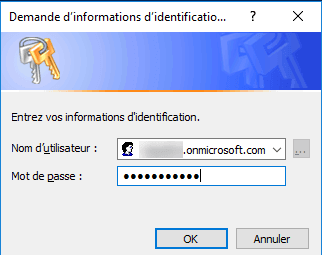
Ces lignes ouvrent la connexion à Exchange Online et importent les commandes disponibles.
$Session = New-PSSession -ConfigurationName Microsoft.Exchange -ConnectionUri https://outlook.office365.com/powershell-liveid/ -Credential $UserCredential -Authentication Basic -AllowRedirection
Import-PSSession $Session
Modification des droits des calendriers sur Exchange
Les lignes qui suivent sont à exécuter dans la fenêtre PS connectée à Exchange Online ou dans une invite PS sur un serveur Exchange local
Cette ligne récupère tous les utilisateurs de type Salle, pour récupérer les utilisateurs remplacer « Room » par « User« .
$users = Get-MailBox | Where {$_.ResourceType -eq "Room"} | Select -ExpandProperty AliasCette ligne parcourt tous les résultats dans la variable pour aller modifier les droits par défaut du calendrier.
Foreach ($user in $users) {Set-MailboxFolderPermission $user":Calendar" -user Default -accessrights Reviewer}Il est possible que vous ayez des erreurs en exécutant cette ligne, si vos utilisateurs ont déjà ouvert leur boite aux lettres et que la liste des dossiers est en Français, il faudra remplacer « :Calendar » par « :Calendrier« .